Met de release van Illustrator CC 2019 zijn er verschillende spannende en nuttige functies toegevoegd die het werken met de software nog eenvoudiger en intuïtiever maken. Als je de nieuwe functies gebruikt, zul je veel efficiënter zijn in je ontwerp en illustratie. In deze handleiding geef ik je een gedetailleerd overzicht van de nieuwste functies en hoe je ze effectief in je workflow kunt gebruiken.
Belangrijkste bevindingen De belangrijkste nieuwe functies in Illustrator CC 2019 zijn:
- Vrijhandige verlopen
- Globale bewerking
- Visueel doorzoeken van lettertypen
- Aanpasbare werkbalk
- Versimpelde toegang tot Adobe Fonts
- Presentatiemodus
- Bijsnijdweergave
- Snelker ze wetten
- Voorbeeld in huidige grootte
- Verbeterde functie van het vormgridgereedschap
Stapsgewijze handleiding
1. Toegang tot de nieuwe functies
Om de nieuwe functies in Illustrator CC 2019 te gebruiken, open je het programma en kijk je naar het nieuwe huisicoon. Hier heb je snelle toegang tot recent geopende bestanden, trainingen en workshops. Je kunt onmiddellijk een nieuw bestand aanmaken of een bestaand bestand openen, wat het opstartproces aanzienlijk versnelt.
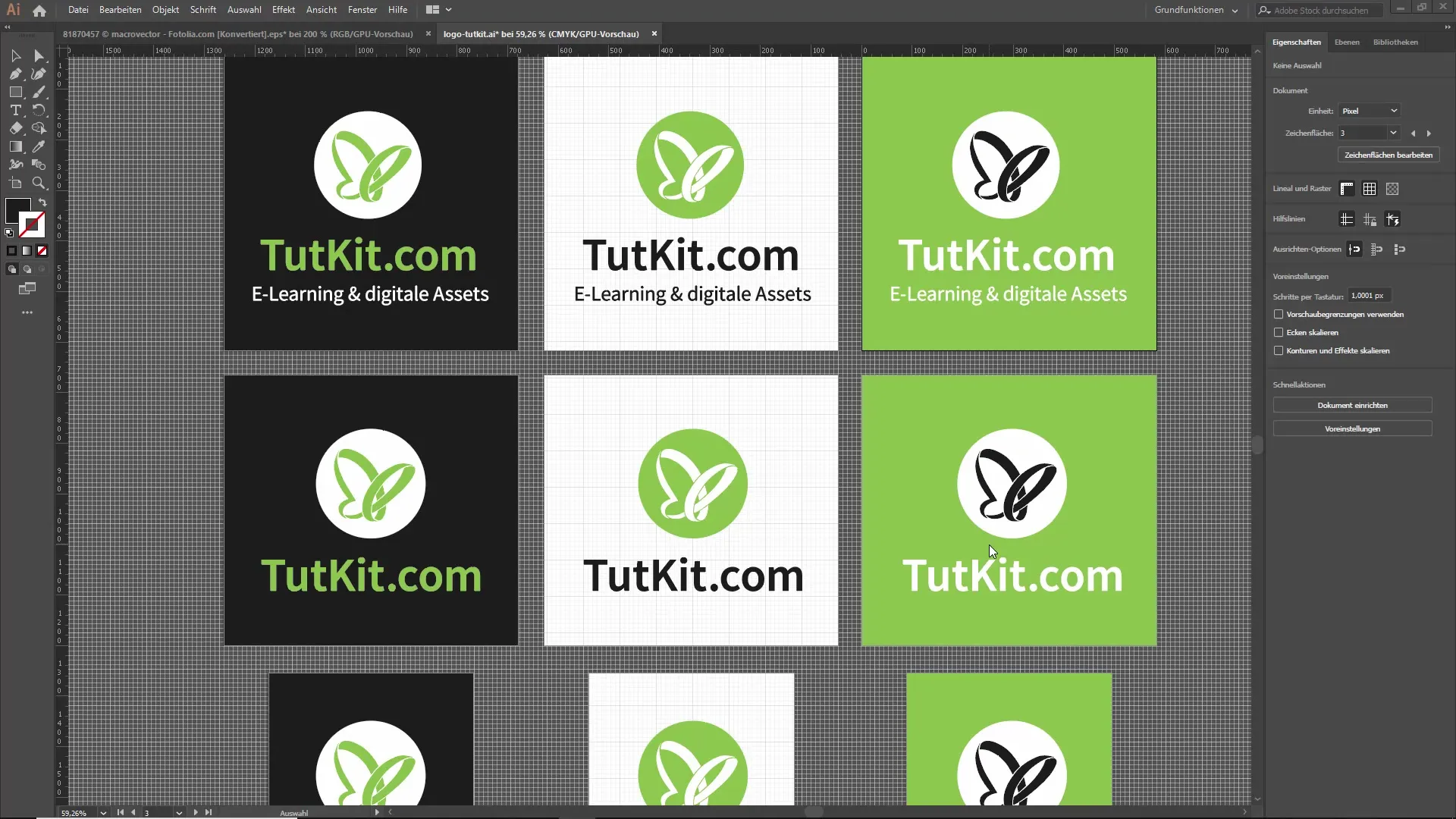
2. Gebruik globale bewerking
Globale bewerking is vooral nuttig als je meerdere vergelijkbare elementen in je ontwerp hebt. Bijvoorbeeld wanneer je meerdere logo's hebt die je allemaal in één keer wilt wijzigen. Klik op een van de logo's, kies de optie voor globale bewerking en breng je wijzigingen aan. Dit wordt ook toegepast op alle andere vergelijkbare elementen die je hebt gemarkeerd.
3. Vrijhandige verlopen maken
Om het vrijhandige gereedschap te gebruiken, ga naar het eigenschappenvenster en klik op de desbetreffende opties. Je kunt met verschillende punten een verloop maken. Klik gewoon dubbel op een punt om de kleur aan te passen. Houd de linkermuisknop ingedrukt om de punten te verplaatsen en geniet van de flexibiliteit die deze functie je biedt.
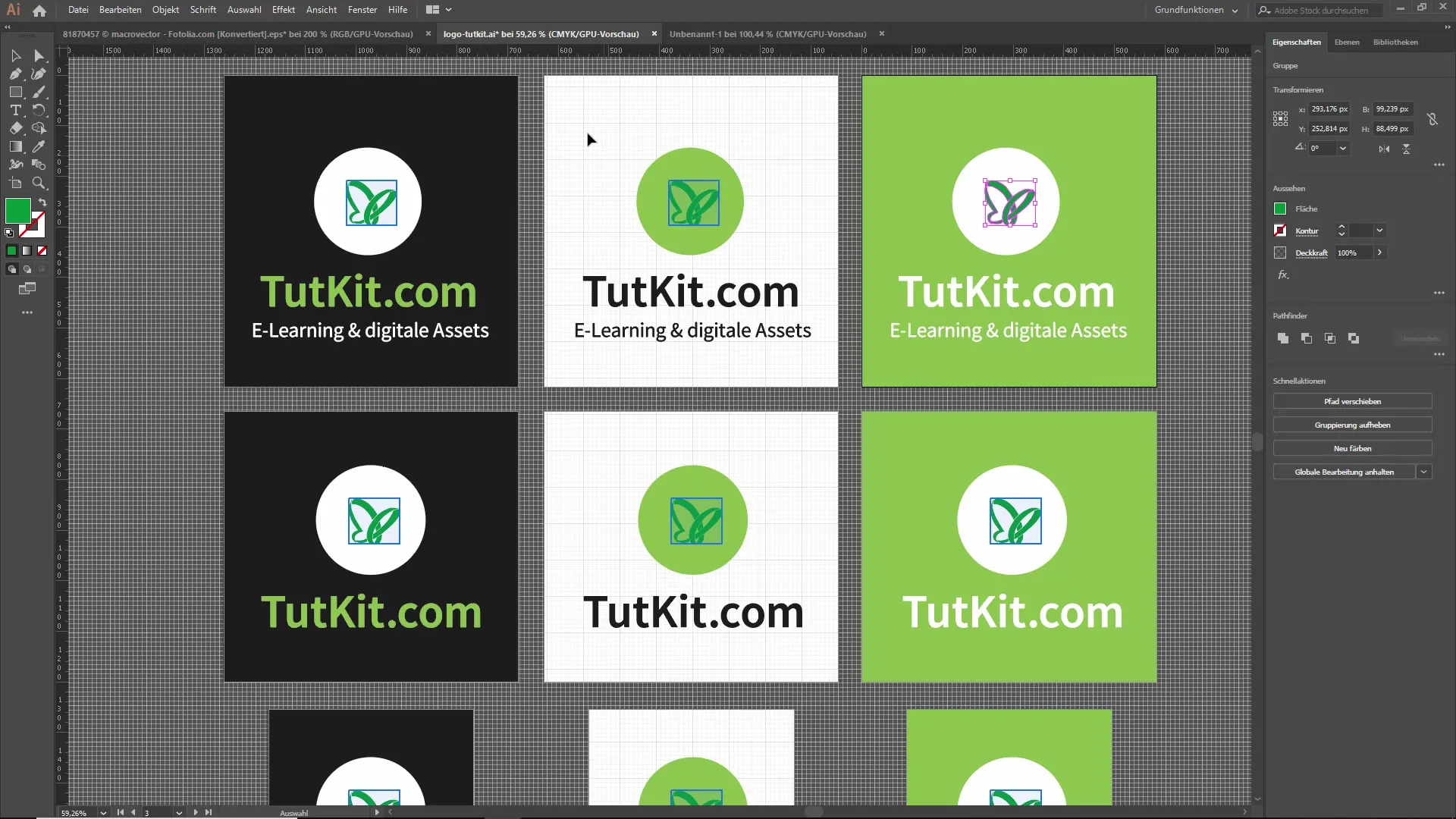
4. Teksteffecten direct toepassen
Wanneer je een nieuw tekstgereedschap maakt, wordt de ruimte automatisch gevuld met stompdoek. Voortaan kun je eenvoudig het lettertype wijzigen door gewoon over de verschillende lettertypen in de lijst met lettertypen te bewegen en direct de wijzigingen in de tekst te zien. Dit maakt het ontwerpen van tekst aanzienlijk eenvoudiger en sneller.
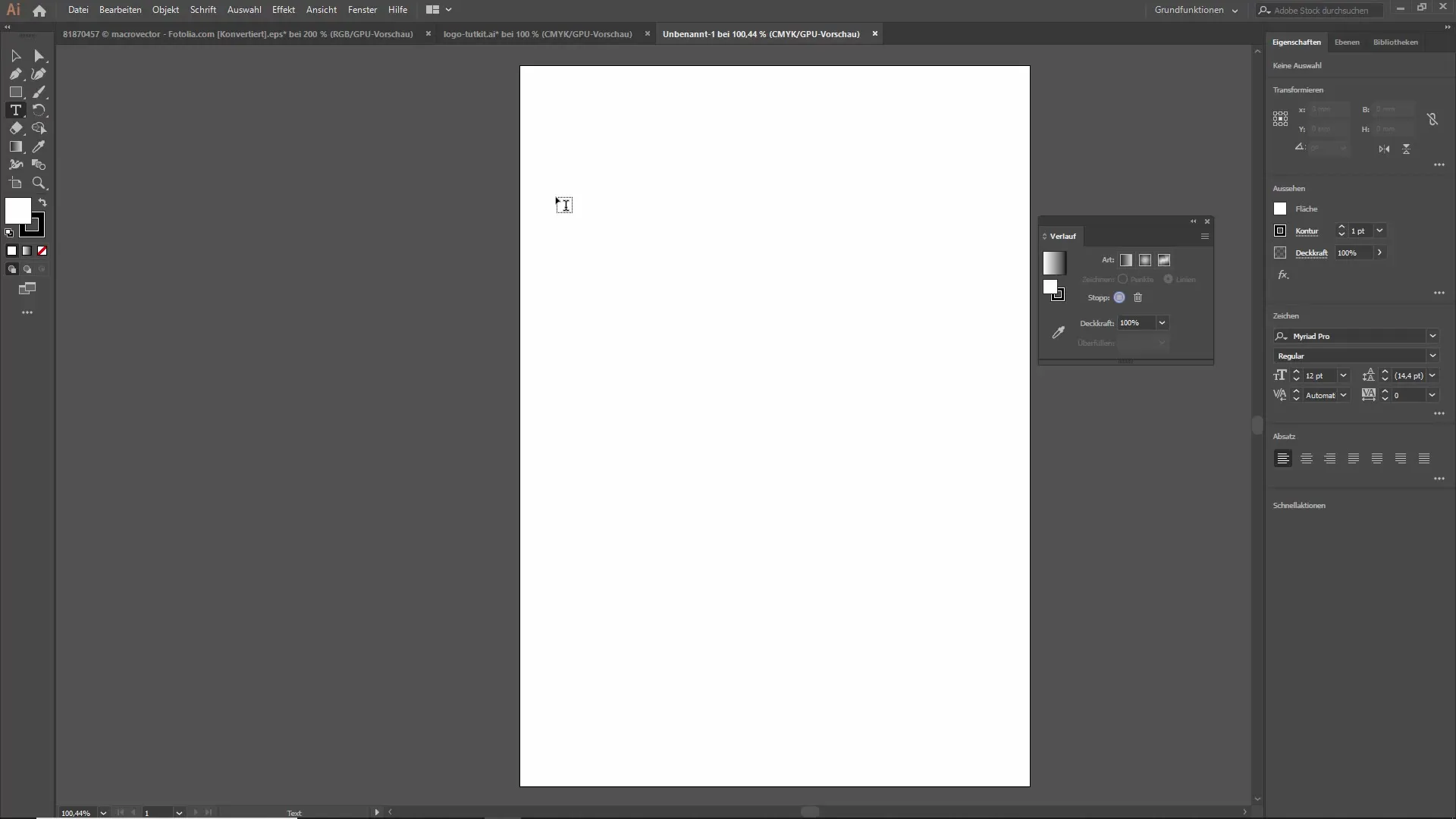
5. Verbeterde presentatiemodus
De presentatiemodus is geoptimaliseerd. Nu kun je tussen verschillende artboards schakelen zoals in PowerPoint, en je kunt verschillende uitvoeringen efficiënt aan je klanten presenteren. Met deze functie bespaar je tijd en kun je direct reageren op de voorstellen van de klant.
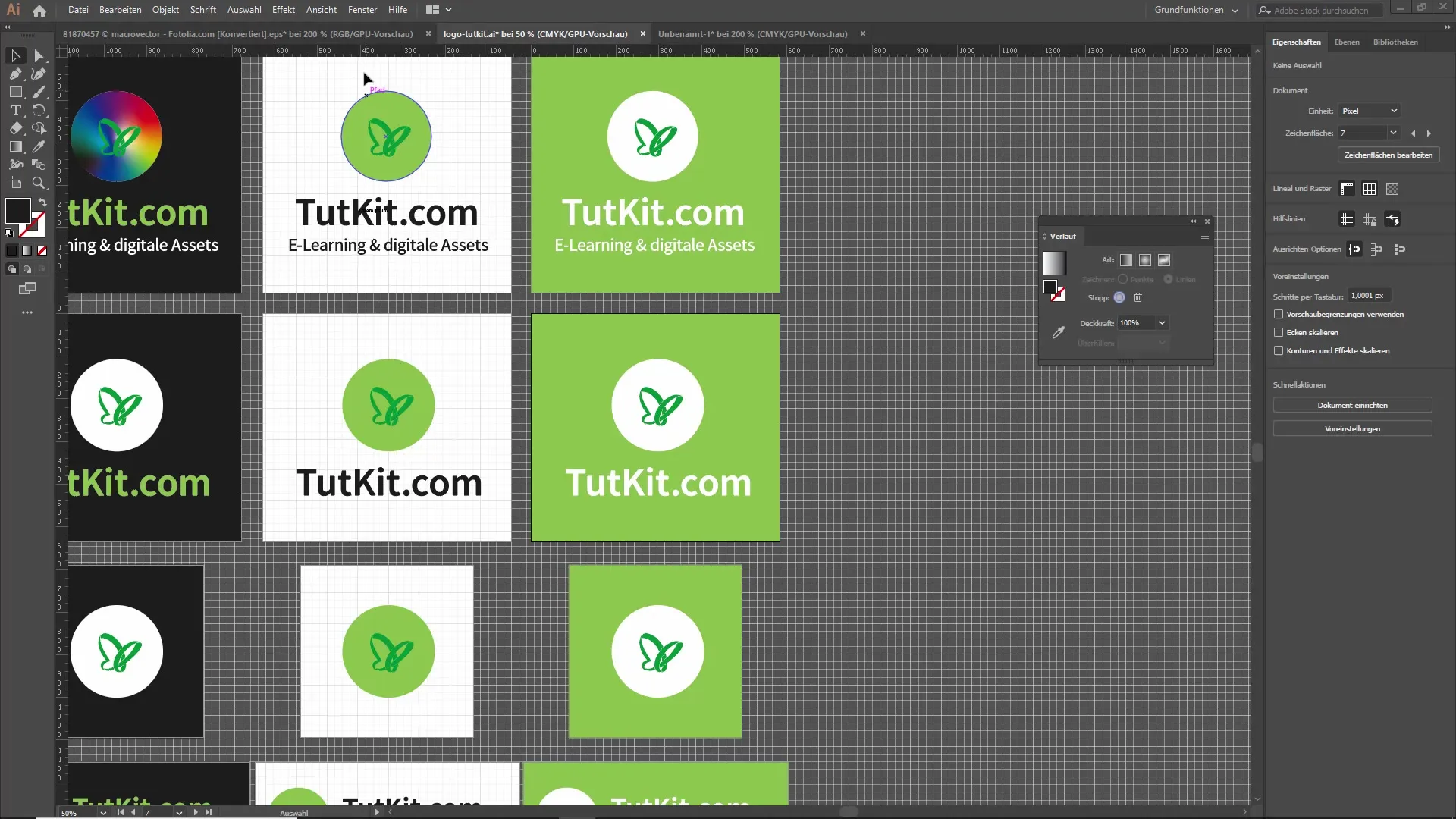
6. Bijsnijdweergave activeren
De nieuwe bijsnijdweergave helpt je om de focus te leggen op de elementen die zichtbaar zijn in de uiteindelijke afdruk. Wanneer je de weergave beperkt, zie je alleen de delen van je ontwerp die binnen het artboard liggen. Dit vergemakkelijkt het werk en helpt om afleidingen te minimaliseren.
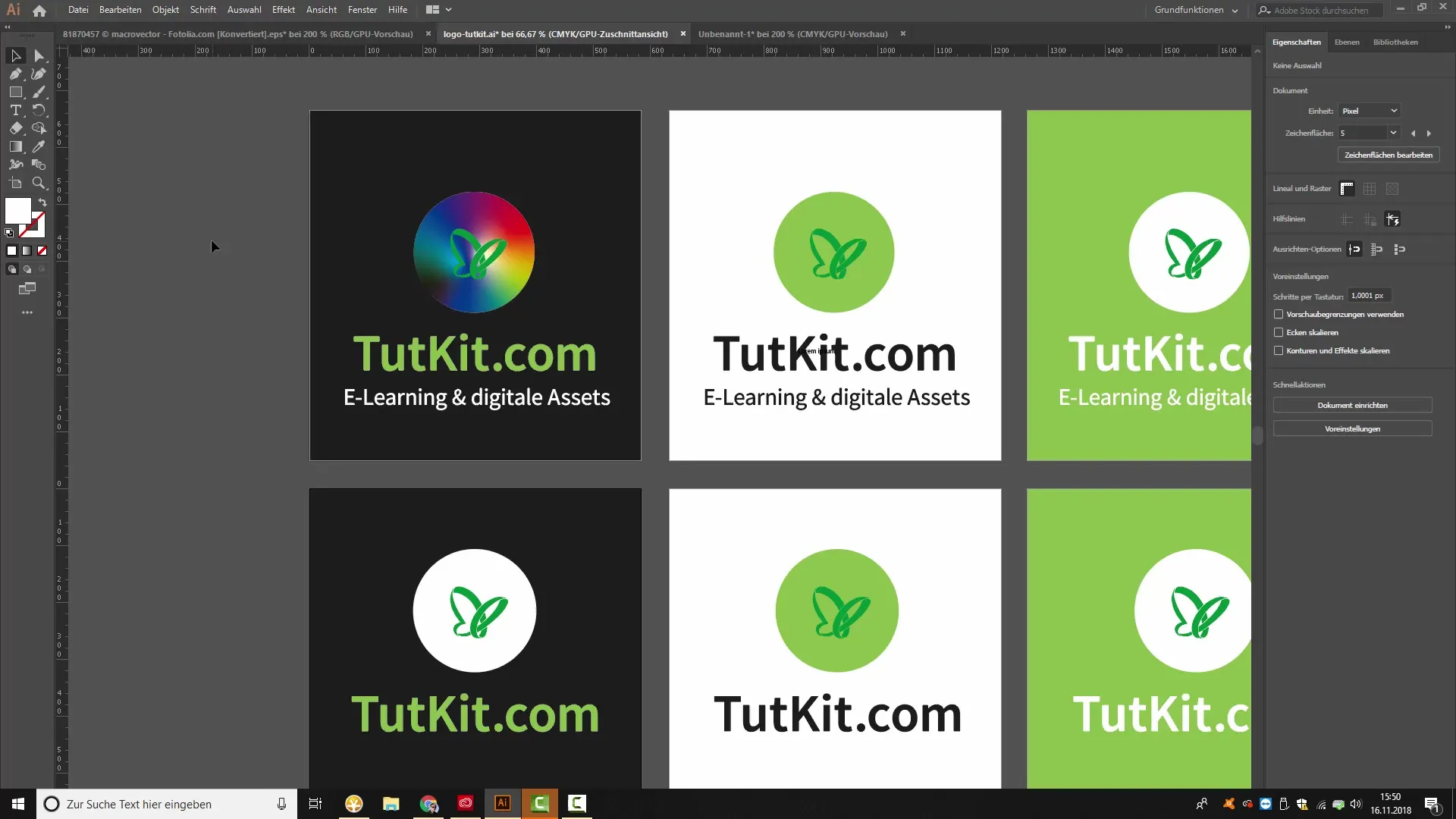
7. Aangepaste werkbalk maken
Met de nieuwe functie om de werkbalk aan te passen kun je de balk zo inrichten dat deze beter aansluit bij jouw individuele behoeften. Verwijder of voeg gereedschappen toe om je werkomgeving optimaal in te richten.
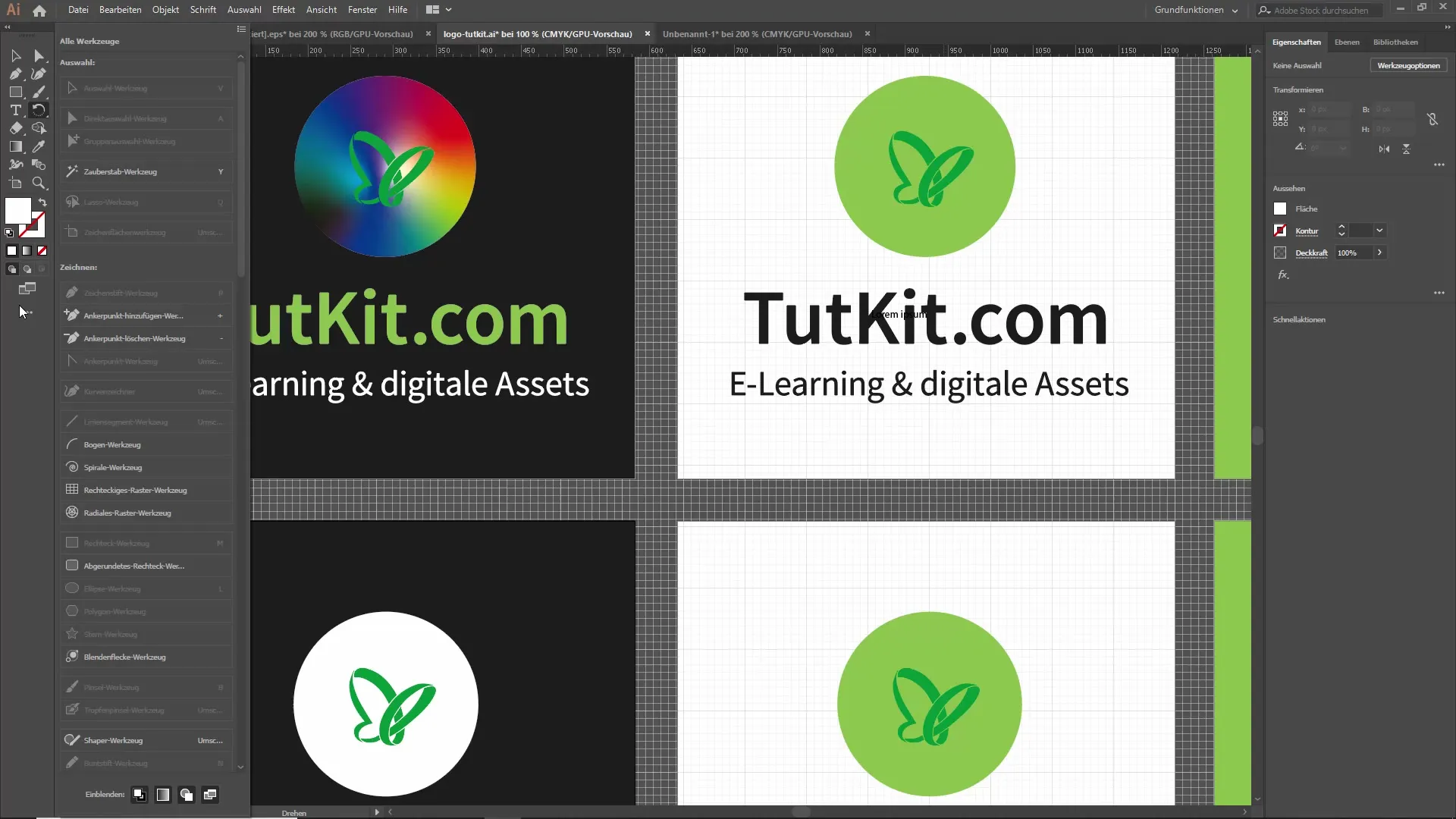
8. Verbetering van het vormgridgereedschap
Het nieuwe vormgridgereedschap herkent automatisch waar extra punten nodig kunnen zijn om je ontwerpen te creëren. Adobe gebruikt AI om je suggesties te geven voor een soepelere bewerking. Experimenteer met deze functie om creatievere ontwerpen te maken.
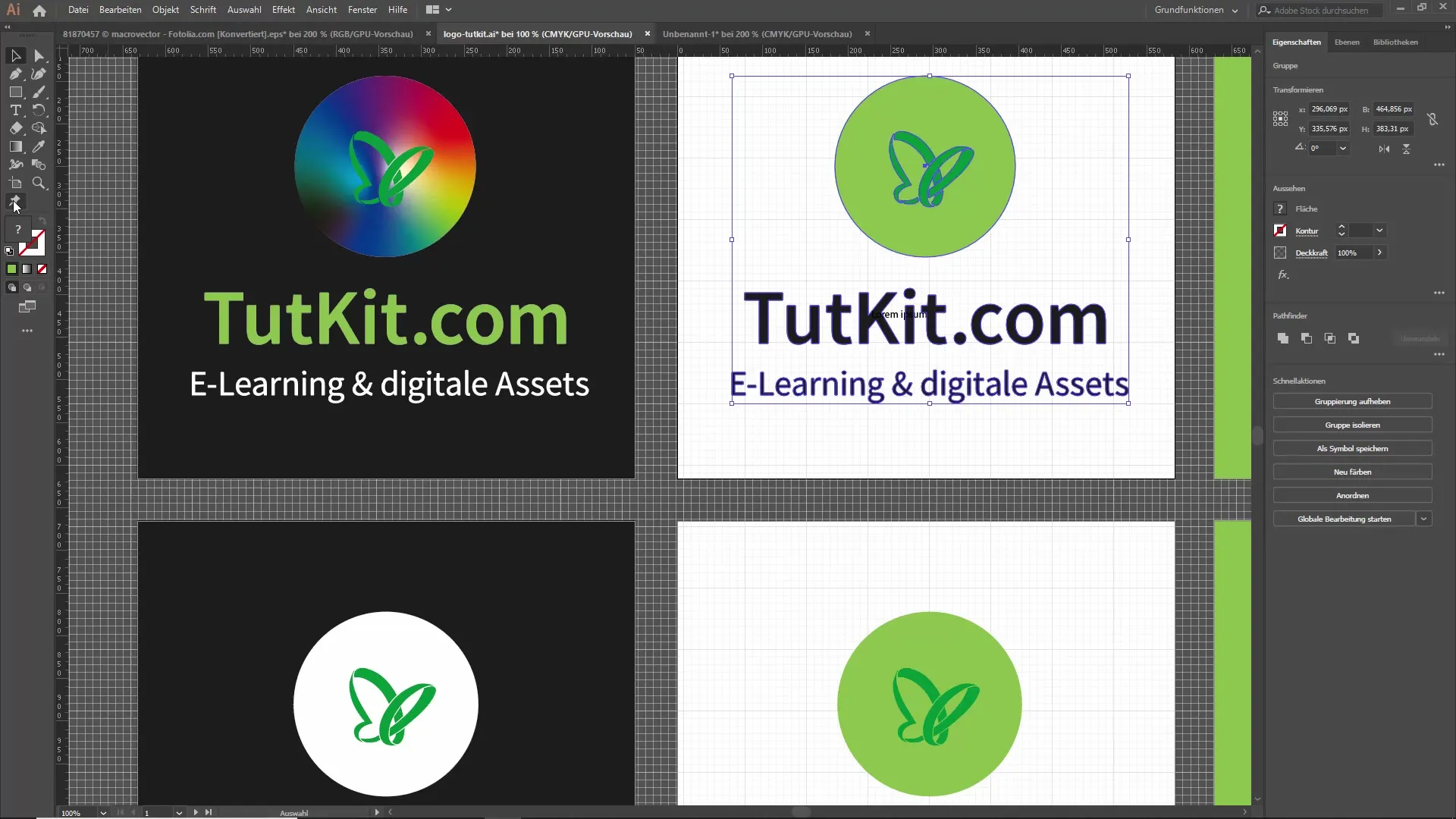
Samenvatting – Ontdek de nieuwe functies in Illustrator CC 2019
Illustrator CC 2019 heeft enkele belangrijke updates en functies toegevoegd die je ontwerp-workflows enorm verbeteren. Van globale bewerking tot vrijhandige verlopen en een aanpasbare werkbalk – deze nieuwe functies maken de software nog gebruiksvriendelijker.
Veelgestelde vragen
Hoe kan ik globale bewerking activeren?Je kunt globale bewerking activeren door een element te selecteren en de functie in het bovenste menu te kiezen.
Wat zijn de nieuwe mogelijkheden van het vrijhandige gereedschap?Het vrijhandige gereedschap stelt je in staat om verlopen rechtstreeks aan te passen door punten te verplaatsen en kleuren eenvoudig te wijzigen.
Hoe werkt de nieuwe presentatiemodus?De nieuwe modus stelt je in staat om tussen verschillende artboards te kiezen, wat verloopt als een presentatie in PowerPoint.
Wat is de bijsnijdweergave?De bijsnijdweergave toont je alleen de delen van je ontwerp die zichtbaar zijn in de uiteindelijke afdruk en verbergt alles wat daarbuiten valt.
Kan ik mijn werkbalk aanpassen?Ja, je kunt de werkbalk aanpassen door gereedschappen toe te voegen of te verwijderen om deze aan te passen aan jouw behoeften.


